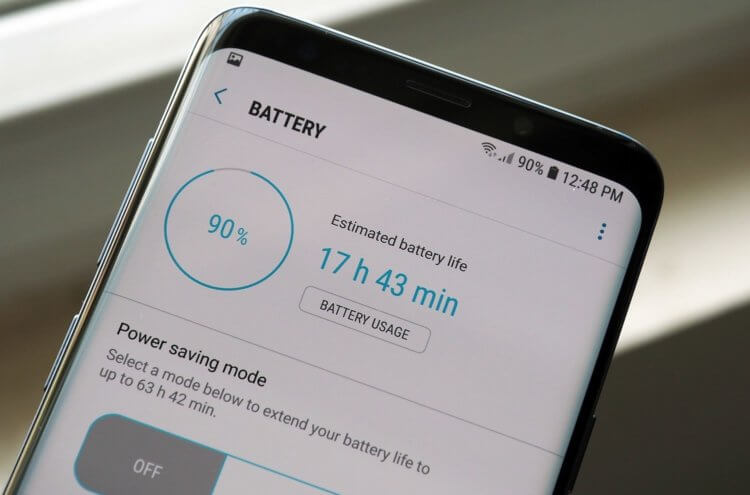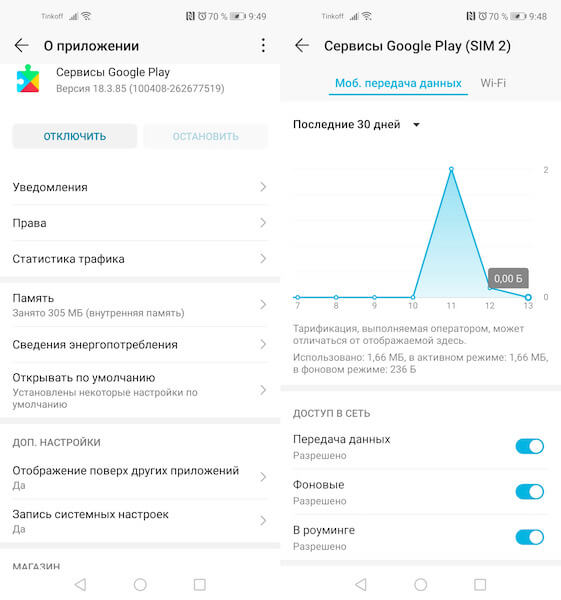- Сервисы Google Play жрут батарею. Что делать
- Как установить бету «Служб Google Play»
- Как откатиться на раннюю версию «Служб Google Play»
- Службы Google разряжают батарею: как решить эту проблему
- Быстрый разряд по из-за служб Google: как его обнаружить
- Почему такое происходит и как это остановить
- Службы Google могут разряжать аккумулятор из-за большого количества аккаунтов
- Сторонние приложения могут неправильно работать со службами Google
- Проверьте корректно ли синхронизируются аккаунты
- Проблема может быть в GPS
- Проверьте не является ли причиной программа обслуживания системы
- Отключите антивирус и/или фаервол
- Сервисы Google Play разряжают аккумулятор телефона? Вот как исправить
- Исправить проблему разряда батареи в сервисах Google Play
- Действия по устранению проблемы разряда батареи в сервисах Google Play
- 1. Очистить данные сервисов Google Play
- 2. Проверьте проблемы с синхронизацией.
- 3. Проверьте службы геолокации.
- 4. Очистить раздел кеша.
- Заключение
Сервисы Google Play жрут батарею. Что делать
Регулярные обновления далеко не так полезны, как утверждают производители. Несмотря на то что зачастую апдейты действительно направлены на усовершенствование работы наших устройств, случается и так, что пропущенные разработчиками баги несут больше проблем, чем пользы. Например, как в случае со службами Google Play, последнее обновление которых привело к перерасходу энергии аккумуляторов на смартфонах самых разных брендов. Рассказываем, как с этим бороться.
Мы готовы предложить вам два варианта устранения возникшего сбоя. Возможно, кому-то из вас они могут показаться полумерами, но, несмотря на некоторую противоречивость этих методов, они действительно работают и решают проблему повышенного расхода энергии службами Google Play.
Как установить бету «Служб Google Play»
Первый способ предполагает установку свежей бета-версии «Служб Google Play», в которой описанный выше недостаток уже исправлен.
- Перейдите на страницу регистрации в программе раннего доступа по этой ссылке;
- Подтвердите желание стать участником бета-тестирования;
Читайте также: Что такое F-Droid, как его установить и чем он лучше Google Play
Будьте внимательны. Несмотря на то что в актуальной бета-версии «Служб Google Play» проблема перерасхода энергии уже исправлена, её установка может привести к другим сбоям в работе ваших устройств. Это связано с тем, что тестовые сборки приложений и сервисов, как правило, не отличаются стабильностью релизных версий.
Как откатиться на раннюю версию «Служб Google Play»
Второй способ предполагает откат на более раннюю версию «Служб Google Play».
- Перейдите по этой ссылке со своего смартфона и скачайте предыдущую сборку приложения;
- Перейдите в «Настройки» — «Приложения» и найдите в списке «Службы Google Play» (также возможны варианты «Службы Google» или «Сервисы Google Play» в зависимости от прошивки);
В случае, если у вас установлена версия «Служб Google Play» за номером 18.3.82, но вы не испытываете проблем с перерасходом энергии, выполнение описанных выше действий для вас необязательно. Ведь зачем трогать то, что и так работает в штатном режиме?
Подпишись на наш канал в Яндекс.Дзен. Там каждый день выходят эксклюзивные материалы, которых нет на сайте.
Новости, статьи и анонсы публикаций
Свободное общение и обсуждение материалов
В 2006 году я учился в 7 классе и наслаждался жизнью, используя Siemens S65 — потрясающий по тем временам телефон, красивый и весьма дорогой. Технологии развивались семимильными шагами: уже через полгода телефон приелся и хотелось что-нибудь из Sony Ericsson. В какой-то момент он у меня появился: камерофон К750 с шикарной камерой, ярким экраном, в общем, казалось, что это идеал мобильника. Время от времени я отвлекался от уроков и делал наброски концепта идеального телефона на листке: ни о каких мощных процессорах и ёмких аккумуляторах речи не было, но хотелось представить, как можно изменить и без того классный телефон. Кто бы мог подумать, что через 15 лет всё так изменится: смартфоны с большим экраном, мощный процессор и камера, на которую можно снимать блоги для YouTube. Сегодня расскажу вам о том, как смартфоны превзошли мои мечты и ожидания.
Раньше все мы слушали музыку через плееры и скачивали ее себе на устройства, но в последние годы политика стриминговых сервисов начала проникать и к нам в Россию. Многие пользователи слушали музыку в ВКонтакте, пока социальная сеть не начала ограничивать нас. Сначала запретили скачивать музыку, затем ограничили онлайн прослушивание до 30 минут в сутки, а теперь и вовсе тотально запретили ей пользоваться, при выходе из приложения на смартфоне. Сегодня предлагаю вашему вниманию подборку музыкальных сервисов, в которых можно слушать музыку онлайн, без смс и регистрации.
Все знают, что Android – это неоспоримый лидер рынка смартфонов, с которым не может тягаться даже iOS. Если изучить разбивку по операционным системам, то станет ясно, что более 2/3 рынка занимает Google, а остальным довольствуется Apple. Впрочем, это не мешает этим компаниям править бал на своей территории. Apple всячески ограничивает разработчиков и стремится не стать такой же, как Google, а Google навязывает производителям смартфонов свои правила. Иногда даже более странные, чем у Apple.
Источник
Службы Google разряжают батарею: как решить эту проблему
Многие пользователи сталкиваются с проблемой быстрой разрядки своего Android-смартфона, и частой причиной этому стают службы Google. Сейчас мы попробуем разобраться из-за чего именно возникают подобные неприятности.
Быстрый разряд по из-за служб Google: как его обнаружить
Все приложения от Google на вашем смартфоне не могут работать без вышеупомянутых сервисов. Если ваш телефон стал очень быстро разряжаться, тогда виновником могут быть именно службы Google. Батарея, конечно, со временем теряет свою емкость, но если гаджет в один момент садится в считанные часы, то проблема наверняка в программном обеспечении.
Узнать что именно разряжает смартфон достаточно легко:
Откройте приложение “Настройки” и затем перейдите в раздел “Батарея”. Как показано на скриншотах ниже, кликните по кнопке “Статистика” .
В верху списка будут отображаться самые прожорливые приложения и функции. Если вы видите на первом месте “Экран”, то в этом нет ничего странного. Если так называемые сервисы Google превосходят “Экран” или “Платформа Android” по потреблению энергии, тогда вы столкнулись с описанной выше проблемой.
Почему такое происходит и как это остановить
Причин, почему службы Google могут потреблять чрезмерное количество энергии, может быть действительно немало, так что и решений существует несколько. Проблемы наблюдаются у многих, и если вы один из пострадавших, то наверняка пробовали банальную перезагрузку телефона. Если нет, то сделайте это прямо сейчас. Также сразу же убедитесь, что вы пользуетесь последней версией прошивки и обновили все приложения на устройстве. В большинстве случаев это помогает.
Службы Google могут разряжать аккумулятор из-за большого количества аккаунтов
Службы Google, по сути, загружают необходимые для приложений данные в фоне. Это могут быть ваши электронные письма или реклама, которую содержит приложения, уведомления, или проверка вашего местоположения, которое необходимо для инициирования события в Google Now. Если вы пользуетесь несколькими аккаунтами Google, один из которых, к примеру, ваш личный, а другой рабочий, то эти службы работают одновременно.
Сторонние приложения могут неправильно работать со службами Google
Чрезмерное потребление энергии может происходить не по причине служб, а стороннего приложение, которое пользуется их услугами. Перезагрузите телефон в безопасный режим, и если службы Google перестанут вас беспокоить, тогда проблема именно в каком то приложении.
- Выключите телефон полностью
- Включите его обратно и когда начнется анимация загрузки с надписью Samsung, нажмите и удерживайте кнопку “Громкость вниз” пока телефон не загрузится полностью.
Удаляйте все установленные недавно программы, чтобы найти виновника.
Проверьте корректно ли синхронизируются аккаунты
Ошибки синхронизации возникают именно тогда, когда Google пытается синхронизировать данные, но не может этого сделать. К примеру, он не может подключиться к определенному серверу, из-за чего происходит сбой ПО. Если во время синхронизации фотографий, контактов, календаря идет что-то не так и Google пытается передать данные, но каждый раз процесс заканчивается неудачей, то вам придется удалить аккаунт Google и добавить его обратно после перезагрузки. Обычно это помогает, так что обязательно попробуйте.
Проблема может быть в GPS
Когда какому-нибудь приложению нужно местоположение пользователя, оно требует его через службы Google Play, которые получают данные, используя встроенный GPS. Модуль GPS потребляет немало энергии, и так как вышеупомянутые сервисы содействуют процессу определения местоположения, они могут расходовать заряд значительно быстрее, хотя настоящим виновником является GPS.
В таком случае мы можем помочь вам только одним советом: пользуйтесь более энергоэффективным методом обнаружения “Экономия энергии”. Для этого откройте “Настройки”, перейдите в раздел “Местоположение” и измените эти параметры. Определение местоположения станет не таким точным, но в большинстве случаев этого будет достаточно.
Проверьте не является ли причиной программа обслуживания системы
Приложения для обслуживания системы от сторонних разработчиков отключают нежелаемые процессы, но иногда они зацикливаются, то есть постоянно перезапускаются, из-за чего телефон начинает работать еще хуже. К счастью, проверить это очень легко, отключив приложение, которое обслуживает систему.
Отключите антивирус и/или фаервол
Программное обеспечения для защиты данных, как антивирусы и фаерволы, негативно сказывается на автономности мобильного устройства, так как оно должно постоянно работать. Если вы не качаете приложения на подозрительных сайтах и не открываете неожидаемые файлы в электронных письмах, тогда риск заражения операционной системы очень маленький. Как и в случае с приложениями для обслуживания ОС, попробуйте отключить (или даже полностью удалить) антивирус или фаервол, и посмотрите что случится.
Удалось ли вам решить проблему с прожорливыми службами Google? Может вам известно об еще одном рабочем способе избавиться от этой неприятности? Поделитесь своими мыслями в комментариях.
Источник
Сервисы Google Play разряжают аккумулятор телефона? Вот как исправить
Вы заметили внезапный скачок энергопотребления приложения Google Play Services на вашем телефоне? Если да, то вы попали в нужное место. В этой статье мы расскажем вам о возможных способах устранения неполадок и решения проблемы разрядки батареи в сервисах Google Play на вашем Android .
Исправить проблему разряда батареи в сервисах Google Play
Прежде чем мы начнем, вы должны знать, что Сервисы Play упрощают основные функции Google с другими приложениями на вашем телефоне. Он включает в себя уровень сервисов и API, включая определение местоположения, синхронизацию, настройки конфиденциальности и многое другое. Поэтому многие приложения полагаются на него для правильной работы.
Когда дело доходит до разрядки аккумулятора, это обычно вызвано внешними приложениями и функциями, которые используют сервисы, предлагаемые Play Services. Если приложение использует Play Services чаще, чем обычно, то потребление энергии увеличится, и то же самое отразится на использовании батареи.
Теперь вы должны сначала проверить настоящего виновника разряда батареи. Зайдите в настройки вашего телефона и перейдите в Батарея > Использование батареи. Здесь проверьте процент заряда батареи, используемого сервисами Google Play — средние значения обычно составляют около 1%. Однако, если вы видите что-то очень высокое, то это действительно услуги.
Действия по устранению проблемы разряда батареи в сервисах Google Play
1. Очистить данные сервисов Google Play
Самый простой способ решить любую временную проблему со службами Google Play — очистить кеш и данные.
Зайдите в « Настройки»> «Приложения»> «Сервисы Google Play» и нажмите « Хранилище» . Здесь нажмите « Управление пространством» и нажмите « Очистить все данные» .
Это должно исправить все временные сбои и проблемы с разрядкой аккумулятора из-за сервисов Google Play на вашем телефоне. Простая перезагрузка также может помочь.
2. Проверьте проблемы с синхронизацией.
Второй шаг — проверить настройки синхронизации.
Перейдите в « Настройки»> «Пользователи и учетные записи» и проверьте, нет ли в какой-либо учетной записи Google ошибки. Видите какие-нибудь проблемы с синхронизацией?
Ну, вот что разряжало вашу батарею, постоянно пытаясь синхронизироваться. Нажмите «Синхронизировать сейчас», чтобы увидеть, разрешится ли проблема; иначе отключите его совсем.
Кроме того, вы должны следить за тем, какие службы синхронизируются в вашей учетной записи Google. Если у вас несколько учетных записей, отключите другие для служб, которые вы не используете.
Например, у меня около восьми учетных записей Google, из которых шесть отключены для синхронизации чего-либо, кроме Gmail. Отключение ненужных предметов поможет сэкономить немного сока.
3. Проверьте службы геолокации.
Перейдите в Настройки> Конфиденциальность> Диспетчер разрешений . Здесь выберите « Местоположение» и посмотрите, каким приложениям разрешен постоянный доступ к местоположению.
Для приложений, которые вам не нужны, отключите разрешение на определение местоположения или измените его на «Разрешено только при использовании».
Это остановит доступ ненужных приложений к вашему местоположению в фоновом режиме, что предотвратит чрезмерную разрядку батареи. Тем не менее, убедитесь, что не отключили его для приложений, таких как Google Maps, которые могут перестать работать правильно, если будет отказано в фоновом расположении.
4. Очистить раздел кеша.
Если вы недавно обновили программное обеспечение своего телефона, рекомендуется очистить раздел кеша от восстановления. Выключите телефон и одновременно нажмите клавишу увеличения громкости + питания, чтобы войти в рекавери.
Здесь выберите «Очистить раздел кеша» и продолжить. На разных телефонах могут быть разные комбинации клавиш, так что запомните это.
Это очистит временные файлы и может решить множество проблем на Android, включая высокое энергопотребление, низкую производительность и случайные ошибки. Он устранил проблему разрядки батареи в сервисе Google Play для многих пользователей.
Заключение
Это было все о том, как вы можете решить проблему с разрядом батареи из-за приложения Google Play Services на Android. Итак, что решило проблему для вас? Сообщите нам об этом в комментариях ниже. Кроме того, не стесняйтесь обращаться к любым сомнениям или вопросам.
Источник